INHOUDSOPGAWE
Wanneer ons met Microsoft Excel werk, moet ons soms veelvuldige selle met hul waardes aaneenskakel deur Excel -formules te gebruik. Ons kan maklik veelvuldige selle met spasie in Excel aaneenskakel deur formules te gebruik. Om veelvuldige selle met spasie in Excel aaneen te skakel, kan ons die CONCATENATE-funksie, Ampersand(&) Simbool , TEXTJOIN, TRANSPOSE Functions , CHAR gebruik formule , en VBA Makro's ook.
Laai Oefenwerkboek af
Laai hierdie oefenwerkboek af om te oefen terwyl jy hierdie artikel lees.
Koppel veelvuldige selle aaneen.xlsm
7 Geskikte maniere om veelvuldige selle met spasie in Excel te koppel
Kom ons veronderstel 'n scenario waar ons inligting het oor die Voornaam, Middelnaam, en Van van die werknemers van die Armani-groep in kolomme B, C, en D onderskeidelik. In ons datastel sal ons hierdie selle in Kolom E aaneenskakel deur Excel -formules te gebruik. Hier is 'n oorsig van die datastel van ons vandag se taak.
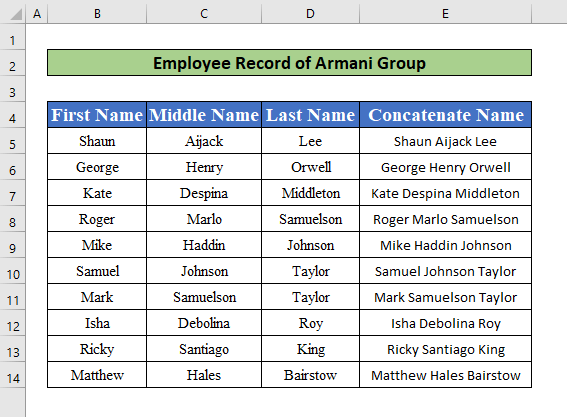
1. Gebruik die CONCATENATE-funksie om veelvuldige selle met spasie in Excel te koppel
Hier sal ons leer hoe om veelvuldige selle met spasie aaneen te koppel deur die CONCATENATE-funksie te gebruik. Dit is die maklikste en mees tydbesparende funksie om veelvuldige selle met spasie aaneen te koppel. Kom ons volg die instruksies hieronder omleer!
Stappe:
- Kies eers sel E5 .
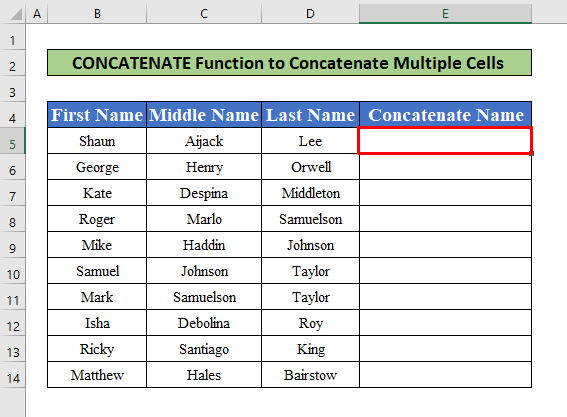
- Nadat jy sel E5 gekies het, tik die CONCATENATE-funksie in die Formulebalk . Die funksie is:
=CONCATENATE(B5," ",C5," ",D5) 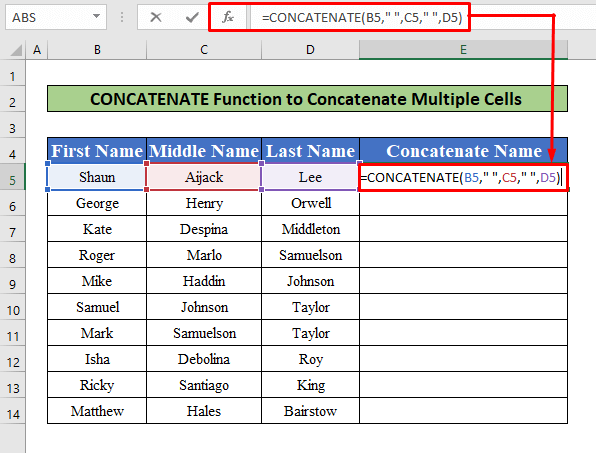
- Druk dus Enter op jou sleutelbord , en jy sal Shaun Aijack Lee as die uitvoer van die funksie kry.
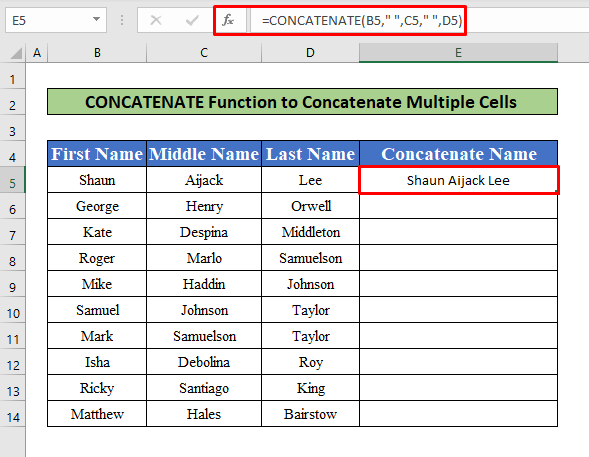
- Sleep dan die Vulhandvatsel om dieselfde vir die res van die werknemers te doen.
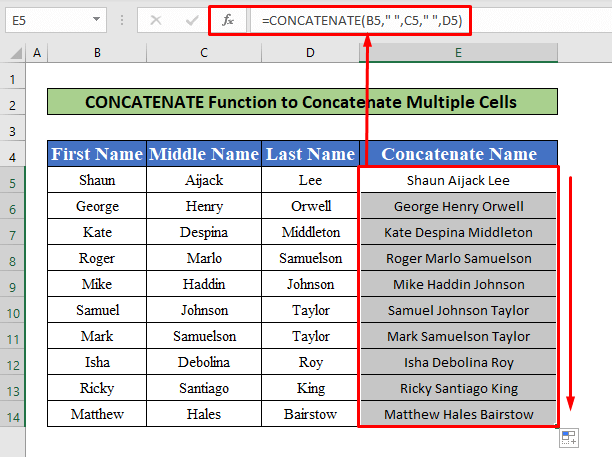
Lees meer: Hoe om Koppel in Excel (3 geskikte maniere)
2. Voer die CONCATENATE en TRANSPOSE-funksies uit om veelvuldige selle met spasie in Excel te koppel
In hierdie metode sal ons die toepas TRANSPOSE , en CONCATENATE Funksies om veelvuldige selle met spasie in Excel aaneen te koppel. Kom ons volg die stappe hieronder om te leer!
Stappe:
- Eerstens sal ons die TRANSPOSE-funksie toepas om rye <1 te transponeer>4 tot 6 in kolomme. Kies daarvoor sel E5.
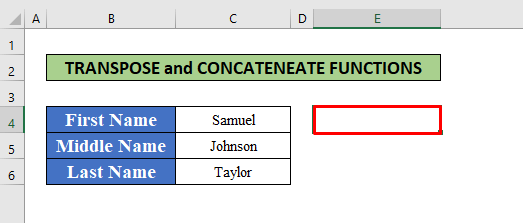
- Tik daarna die TRANSPOSE-funksie in die Formulebalk. Die TRANSPOSE-funksie is,
=TRANSPOSE(C4:C6)&” “ 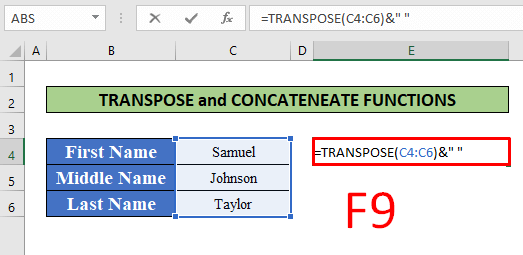
- Nadat jy die TRANSPOSE-funksie getik het in die Formulebalk , druk eenvoudig F9 op jou sleutelbord . Nou, F9 skakel die funksie om in 'n waarde met 'n krullerige hakie.
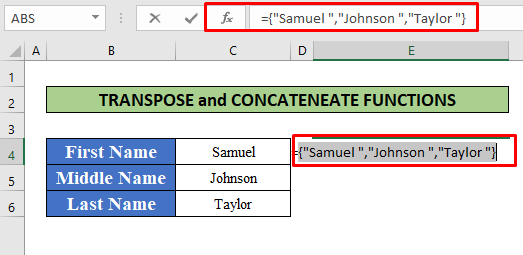
- Vee dus die krulhakie uit.hakies van die meeste regter- en linkerkante, en skryf die CONCATENATE voor “Samuel “,”Johnson “,”Taylor ” met hakies volgens ons skermkiekie wat hieronder gegee is.
=CONCATENATE("Samuel ","Johnson ","Taylor ") 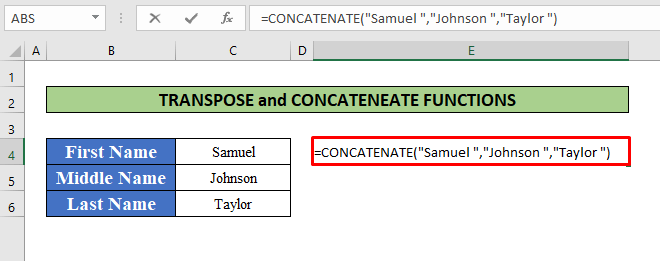
- Uiteindelik, druk Enter op jou sleutelbord , en jy sal Samuel Johnson Taylor as die uitvoer van die funksie kry.
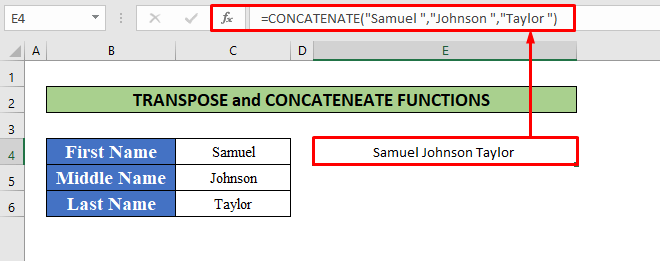
Lees Meer: Teenoor aaneenskakel in Excel (4 opsies)
3. Pas die Ampersand(&)-simbool toe om veelvuldige selle met spasie in Excel aaneen te koppel
Ampersand-simbool is die nuttigste simbool om selle in Excel te kombineer. Hierdie simbool word wyd gebruik in Excel om selle aaneen te koppel. In hierdie metode sal ons leer hoe om die ampersand-simbool toe te pas om veelvuldige selle met spasie in Excel aaneen te koppel. Volg asseblief die stappe hieronder.
Stap 1:
- Selekteer eerstens sel E5 om selle B5 aaneen te koppel , C5, en D5 met spasie.
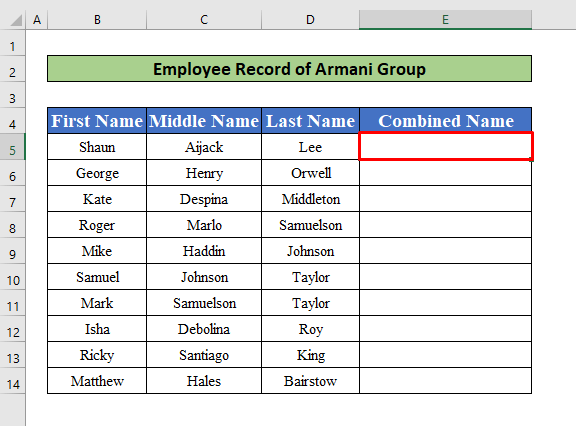
- Nadat jy sel E5 gekies het, tik die formule in die Formulebalk . Die formule wat in die Formulebalk tik is,
=B5&" "&C5&" "&D5 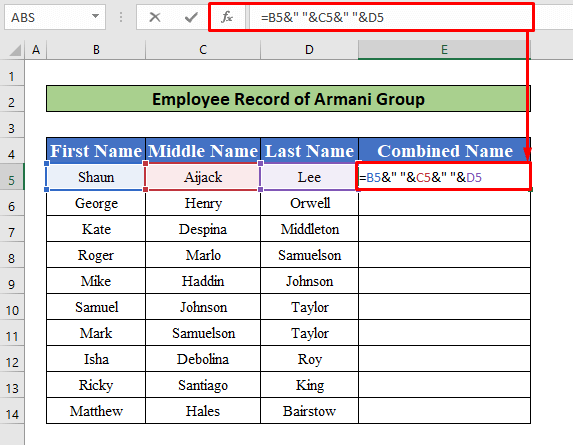
- Verder dan, druk eenvoudig Enter op jou sleutelbord en jy sal Shaun Aijack Lee in sel E5 kry as die terugkeer van die formule .
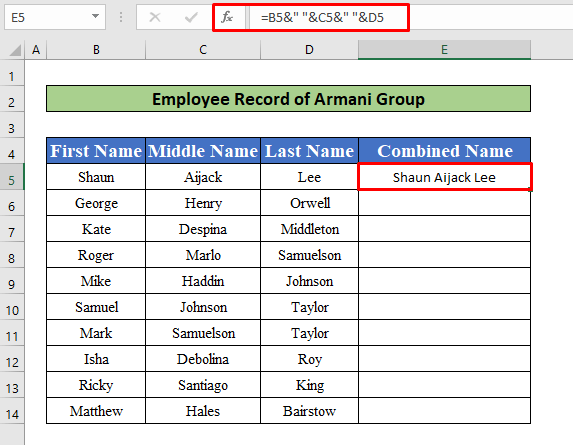
Stap 2:
- Verder, sleep die Vulhandvatsel napas dieselfde formule toe vir die res van die werknemers.
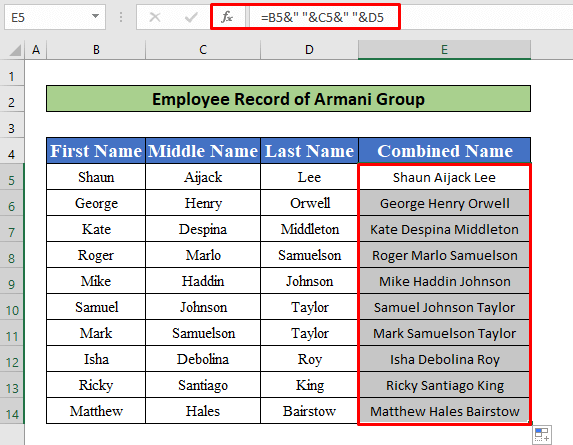
Lees meer: Hoe om veelvuldige selle in Excel aaneen te koppel (8) Vinnige benaderings)
Soortgelyke lesings:
- Hoe om 'n datum wat nie 'n nommer word nie in Excel te koppel (5 maniere)
- Carriage Return in Excel Formule om aaneen te koppel (6 voorbeelde)
- Skep veelvuldige selle aan, maar ignoreer spasies in Excel (5 maniere)
- Hoe om 'n vetgedrukte teks in die formule in Excel aaneen te voeg (2 metodes)
- Skakel rye in Excel aan (11 metodes)
4. Voeg die CHAR-funksie in om veelvuldige selle met spasie in Excel te koppel
In hierdie metode sal ons die interessantste formule genaamd die CHAR-funksie leer om selle met spasie in aaneen te skakel Excel . Om selle met spasie in Excel aaneen te koppel deur die CHAR-funksie te gebruik, kom ons volg die stappe hieronder.
Stap 1:
- Kies eerstens sel E5 .
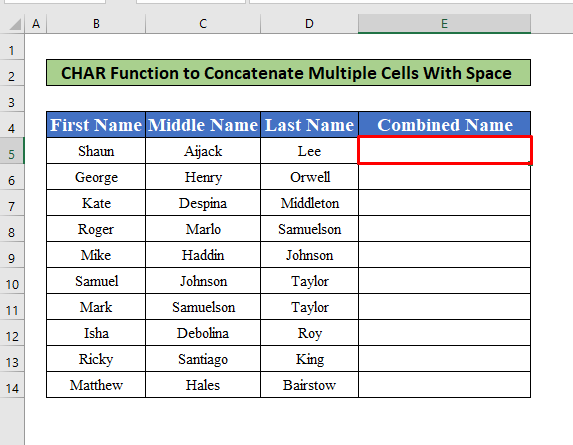
- Tik dus die CHAR-funksie in die Formulebalk . Die CHAR-funksie in die Formulebalk is,
=B5&CHAR(32)&C5&CHAR(32)&D5
- Waar CHAR(32) gee spasie terug.
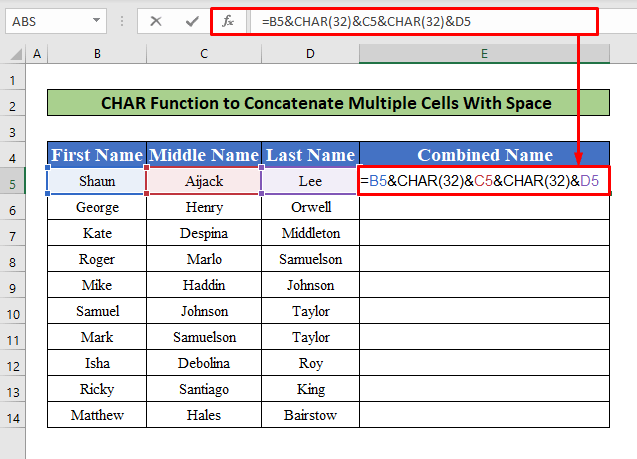
- Druk daarna Enter op jou sleutelbord en jy sal Shaun Aijack Lee in sel E5 kry as die uitvoer van die funksie.

Stap 2:
- Plaas dan jouwyser Res-onder op sel E5 , 'n Outovul-teken verskyn en sleep dit afwaarts.

- Na voltooiing van die bogenoemde proses, sal ons die verlangde afvoer in kolom E kry.
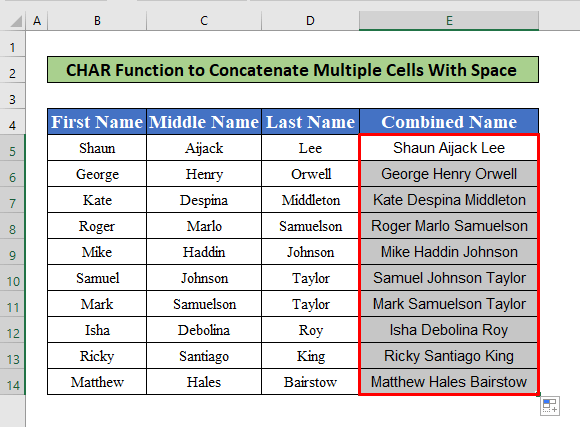
Verwante inhoud: VBA om reeks aaneen te koppel met skeiding in Excel (3 maniere)
5. Pas die TEKS- en VANDAAG-funksies toe om veelvuldige selle met spasie in Excel te koppel
Hier, ons sal die TEKS en die VANDAG-funksie s toepas om selle in Excel te kombineer. Kom ons volg die instruksies hieronder om te leer!
Stappe:
- Kies eers sel B5.
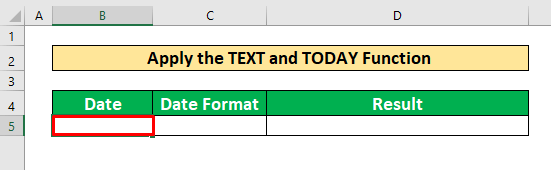
- Tik daarna die TODAY-funksie in die Formulebalk. Die formule is in die Formulebalk,
=TODAY() 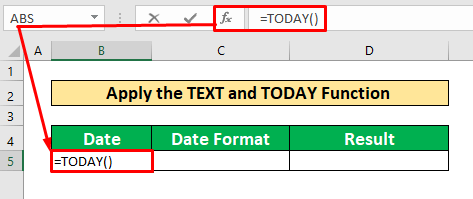
- Druk nou Enter op jou sleutelbord en jy sal 2/28/2022 kry as die terugkeer van daardie funksie.
- Nadat jy bogenoemde proses voltooi het, kies weer sel C5 .
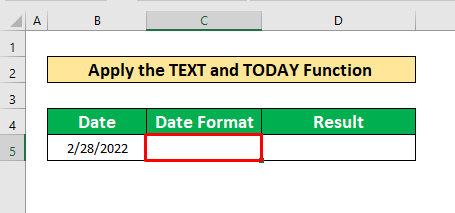
- Tik 'n nuwe formule in sel C5 . Die formule is:
= “Today is “&TODAY() 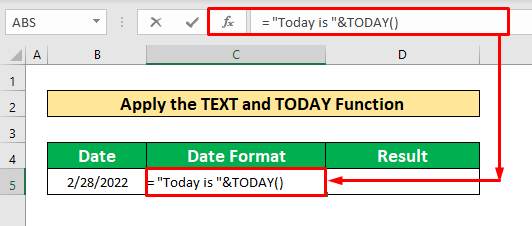
- Weereens , druk Tik op jou sleutelbord en jy kry Vandag is 44620 wat 'n lang getal is sonder 'n datumformatering as die terugkeer van daardie funksie.
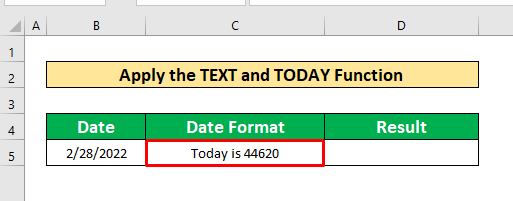
- Om die nommer in 'n formaat te gee, kies 'n nuwe sel D5 .
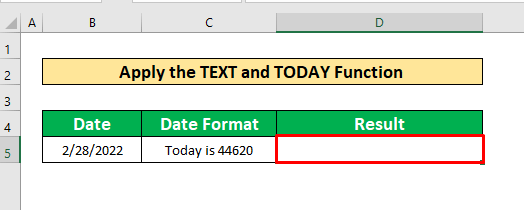
- Nadat jy sel gekies hetD5, weer, tik 'n nuwe formule met dubbele aanhalingstekens in die Formulebalk. Die formule is,
="Today is " &TEXT(TODAY(),"mm-dd-yy")
- Waar TODAY() die huidige datum terugstuur.
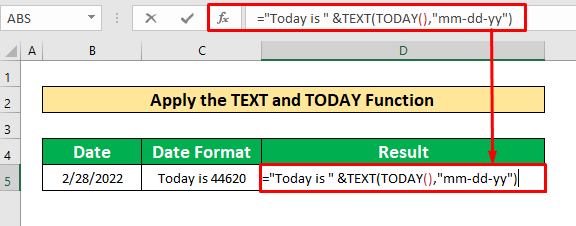
- Na voltooiing van die bogenoemde proses, weer druk Enter op jou sleutelbord en jy sal die gewenste uitset kry wat in die onderstaande skermkiekie gegee is.
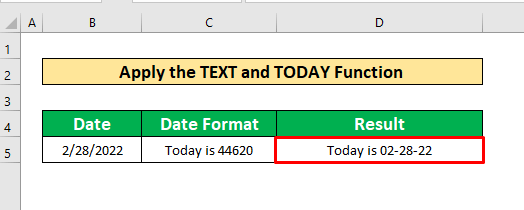
Lees meer: Hoe om teks van twee of meer selle in een sel in Excel te kombineer (5 metodes)
6. Begin 'n VBA-kode om veelvuldige selle met spasie in Excel te koppel
In hierdie metode sal ons 'n VBA -kode uitvoer om veelvuldige selle met spasie aaneen te koppel. Kom ons volg die instruksies hieronder om te leer!
Stap 1:
- Gaan eerstens vanaf jou Ontwikkelaar lint na,
Ontwikkelaar → Visual Basic
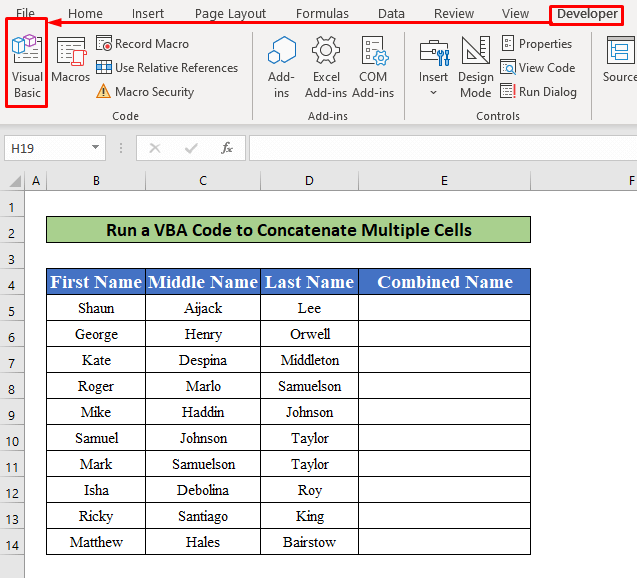
- Daarna, 'n venster genaamd Microsoft Visual Basic Applications – Concatenate Cells with Space sal voor jou verskyn.
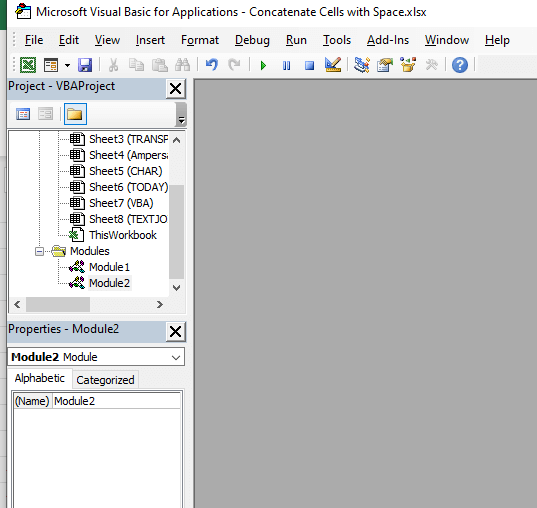
- Daarom, vanaf die Insert opsie, gaan na,
Voeg in → Module
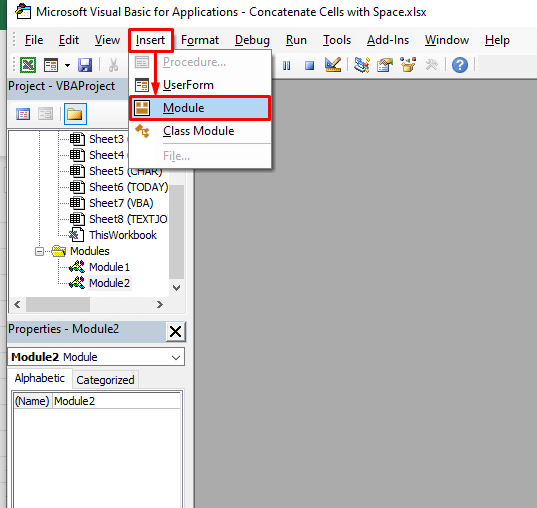
Stap 2 :
- Skryf verder die onderstaande VBA -kode in die Selle aaneen met spasie -module neer.
5112
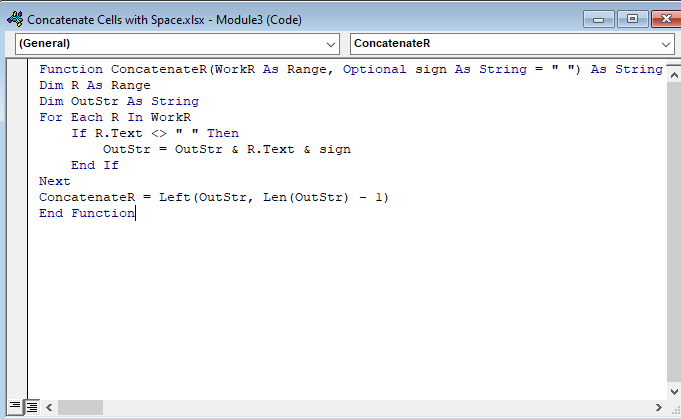
- Terwyl jy voltooi om die VBA -kode in daardie module in te tik, loop dan die kode. Om dit te doen, gaan na,
Run → Run Sub/UserVorm
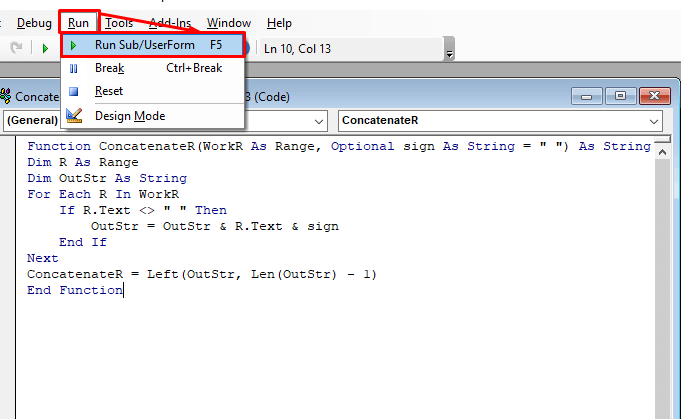
Stap 3:
- Gaan nou terug na jou werkblad en tik die KoppelR formule in sel E5 . Die ConcatenateR formule is,
=ConcatenateR(B5:D5) 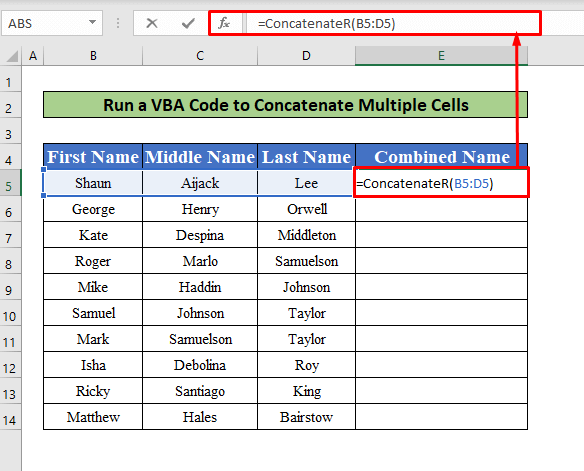
- Daarna , druk Enter op jou sleutelbord en jy sal Shaun Aijack Lee in sel E5 kry as die uitvoer van die gebruikergedefinieerde ConcatenateR funksie.
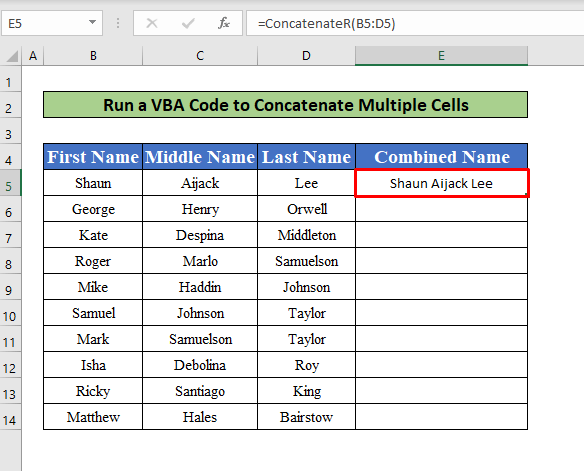
- Net so, outovul die ConcatenateR-formule na die hele kolom E om jou verlangde uitset te kry wat in die onderstaande skermkiekie gegee is.
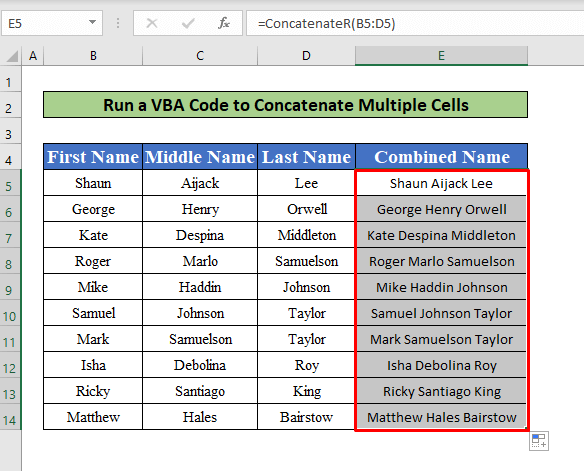
Lees meer: Hoe om string en veranderlike in Excel VBA aan te sluit ('n gedetailleerde analise)
7. Pas die TEXTJOIN-funksie toe om veelvuldige selle met spasie in Excel te koppel
Nadat jy die CONCATENATE-funksie , Ampersand-simboolmetode , <1 geleer het>CHAR-funksie , TEXT, en TODAY formule, ons sal leer om veelvuldige selle met spasie in Excel aaneen te koppel deur die TEXTJOIN te gebruik funksie . Om veelvuldige selle in Excel aaneen te koppel deur die TEXTJOIN-funksie te gebruik, volg die instruksies hieronder om te leer!
Stap 1:
- Kies eers sel E5 , waar ons die TEXTJOIN-funksie sal tik.
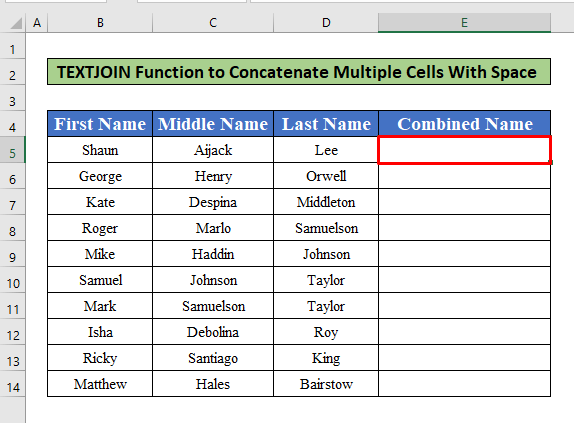
- Nadat jy sel E5 gekies het, tik die TEXTJOIN-funksie in die Formulebalk . Die formule in die Formulebalk is,
=TEXTJOIN(" ", TRUE, B5:D5) 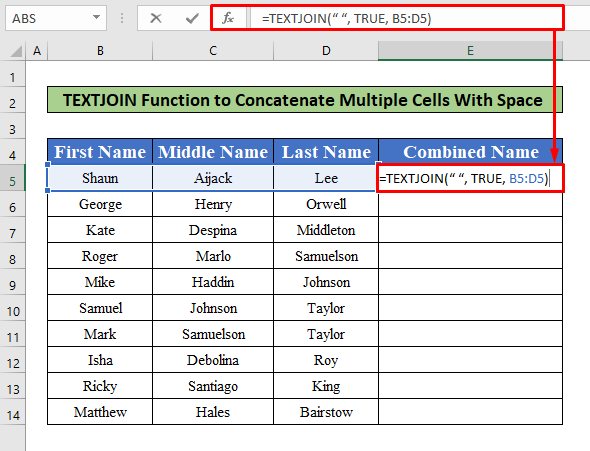
- Terwyl jy die funksie voltooi in die Formulebalk , druk eenvoudig Enter op jou sleutelbord en jy sal Shaun Aijack Lee kry as die terugkeer van die TEXTJOIN-funksie .
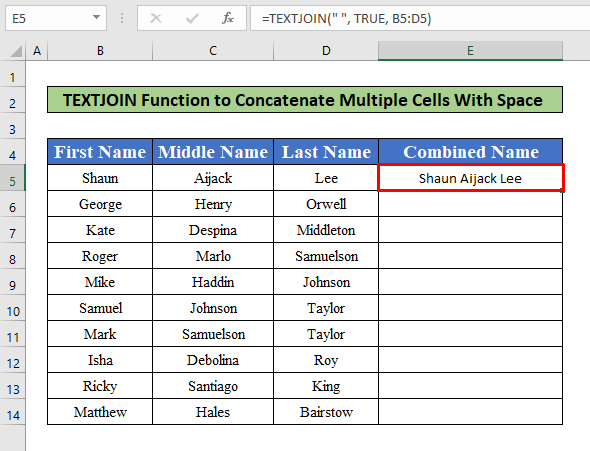
Stap 2:
- Plaas nou jou wyser op die regs onder van sel E5, en onmiddellik sal 'n outovul-teken voor jou verskyn. Sleep die outovul-teken afwaarts.
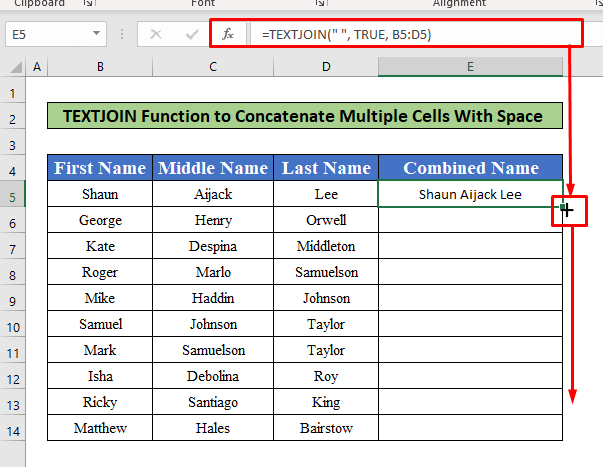
- Nadat jy die proses hierbo voltooi het, sal jy jou verlangde afvoer kan kry.
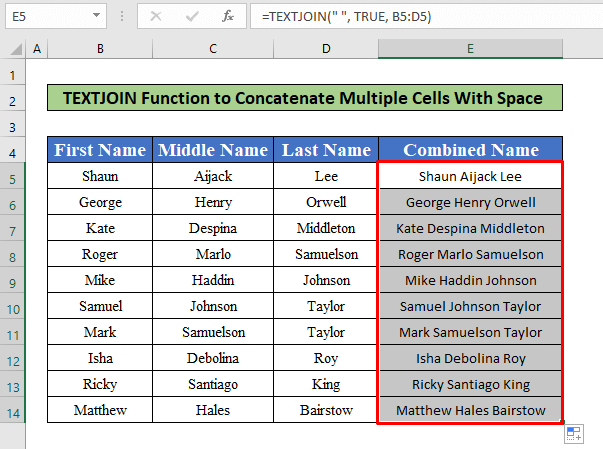
Lees meer: Skep veelvuldige selle aan gegrond op kriteria in Excel (4 metodes)
Dinge om te onthou
👉 jy kan net die TEXTJOIN-funksie gebruik in Excel 2019 of later, insluitend Microsoft 365 .
Gevolgtrekking
Ek hoop dat al die geskikte metodes wat hierbo genoem is om veelvuldige selle met spasie aaneen te koppel, jou nou sal uitlok om hulle in jou Excel -sigblaaie met meer produktiwiteit toe te pas. Jy is baie welkom om kommentaar te lewer indien jy enige vrae of navrae het.

